iTunes ne peut pas lire le contenu de l’iPhone
Voici quelques solutions pour résoudre le problème “iTunes ne peut pas lire le contenu de l’iPhone”.
Pour de nombreux utilisateurs d’iPhone, iTunes est l’application de référence pour tout type de transfert de données ou de sauvegarde que vous souhaitez effectuer sur votre appareil. C’est tout simplement en raison de toutes les excellentes fonctionnalités que l’application offre gratuitement à ses utilisateurs. Bien que l’application dispose d’excellentes fonctionnalités et qu’elle fonctionne parfaitement bien la plupart du temps, il arrive qu’elle pose des problèmes.
L’un de ces problèmes est que l’application iTunes ne peut pas lire votre iPhone. Cela signifie essentiellement que l’application ne parvient pas à lire le contenu enregistré sur votre iPhone. Si vous êtes confronté à ce problème sur votre appareil et que vous n’avez pas encore trouvé de solution, le guide suivant vous sera d’une grande utilité.
Ce guide explique comment résoudre le problème “iTunes ne peut pas lire le contenu de l’iPhone” sur votre appareil.
1. Raisons possibles pour lesquelles iTunes ne peut pas lire le contenu de l’iPhone
Jusqu’à présent, Apple n’a pas donné de réponse exacte à la raison pour laquelle iTunes ne peut pas reconnaître le contenu de l’iPhone et demander à l’appareil de restaurer les paramètres d’usine. Mais certains experts en téléphonie mobile suggèrent qu’il s’agit d’un problème lié au logiciel. Nous avons donc résumé les raisons possibles ci-dessous :
- iTunes n’est pas correctement installé : Il s’agit par exemple de composants restants d’une installation précédente d’iTunes ou d’un défaut de connexion à votre ordinateur en tant qu’administrateur. Car cette erreur est fréquemment rencontrée après l’installation ou la mise à jour d’iTunes.
- Les fichiers corrompus ont un impact sur la reconnaissance : Il existe des fichiers corrompus sur l’appareil iOS, ou certains fichiers sont mal écrits par des logiciels tiers.
- Les appareils provoquent l’erreur : Si votre appareil iOS est jailbreaké ou d’occasion, alors c’est très probablement parce que le processus d’enracinement de votre appareil a modifié les fichiers requis pour cette connexion.
2. Réinstaller ou mettre à jour iTunes pour réparer ce problème
Réinstaller iTunes sur votre ordinateur
Il se peut que le problème provienne des fichiers principaux de l’application iTunes sur votre ordinateur. Si c’est le cas, vous devrez reconstruire ces fichiers sur votre système. Le moyen le plus simple de le faire est de désinstaller iTunes, puis de le réinstaller sur votre ordinateur à partir de son site officiel.
La réinstallation d’iTunes devrait permettre de réparer tous les mauvais fichiers et l’application pourra alors se synchroniser avec votre iPhone.
- Si vous êtes sous Windows, allez dans le Panneau de configuration, et désinstallez l’application iTunes. Si vous êtes un utilisateur Mac, faites simplement glisser l’application iTunes sur l’icône de la Corbeille dans votre Dock.
- Une fois l’application désinstallée, rendez-vous sur le site Web d’iTunes et téléchargez et installez l’application sur votre ordinateur.
Utilisez l’application iTunes nouvellement installée pour synchroniser votre iPhone avec votre ordinateur. Elle devrait être capable de détecter les données de votre appareil sans aucun problème.
Mettre à jour iTunes
Vous pouvez aussi mettre à jour l’iTunes directement sur ce logiciel.
Cliquez sur Rechercher les mises à jour sous la barre Aide d’iTunes.
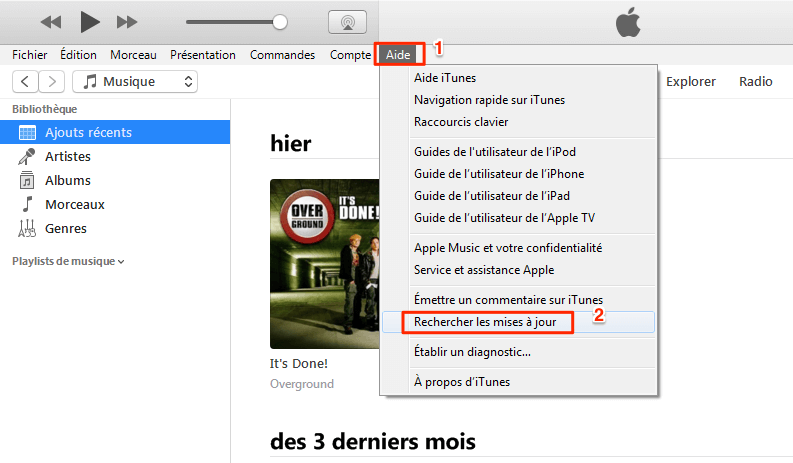
Rechercher les mises à jour iTunes sur PC
3. Lire le contenu d’iPhone avec AnyTrans
Si vous n’arrivez pas à lire le contenu d’iPhone, la meilleure alternative est bien AnyTrans.
- Cet outil magique vous permet de visualiser et lire tout le contenu de votre iPhone et de l’iTunes.
- Contrairement à iTunes, AnyTrans vous permet de prévisualiser les données spécifiques sur votre iPhone afin que vous puissiez mieux gérer ces données.
- Après avoir lu le contenu de l’iPhone, vous pouvez sauvegarder les données iPhone ou les transférer vers d’autres appareils iOS.
Voici comment lire le contenu iPhone avec AnyTrans :
- D’abord, installez AnyTrans, lancez-le, puis connectez votre iPhone via le câble.
- Ensuite, sélectionnez un type de données à visualiser comme il est montré dans la photos ci-dessous.

Gérer votre données iOS
- Enfin, vous pouvez visualiser vos données.
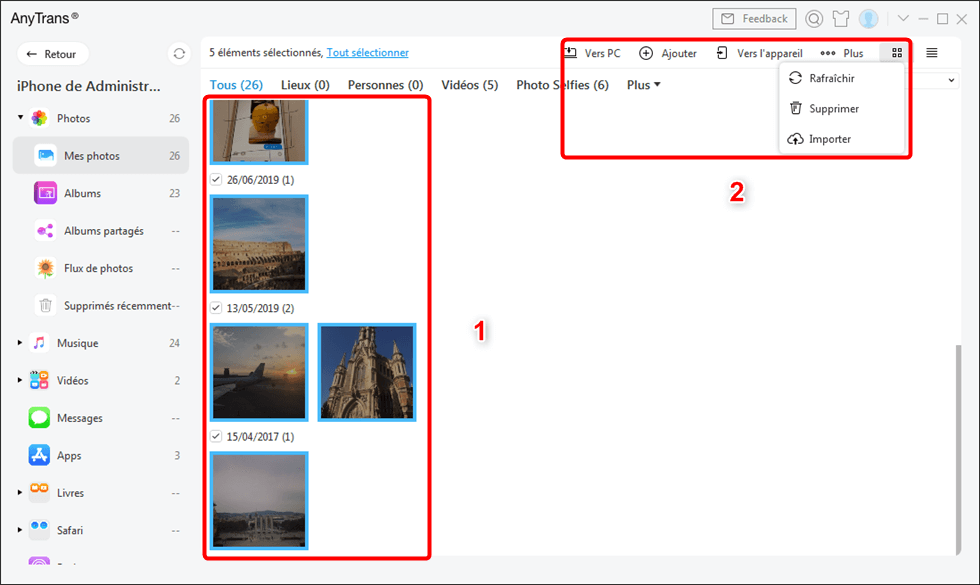
Gérer les photos iPhone avec AnyTrans
4. Lire le contenu d’iPhone de la sauvegarde iTunes avec AnyTrans
Avec AnyTrans, il est également possible de voir le contenu d’une sauvegarde iTunes. Voici comment faire :
- Lancez AnyTrans puis connectez votre iPhone au PC/Mac.
- Cliquez sur « Gestion des sauvegardes » puis sur « Historique des sauvegardes ».
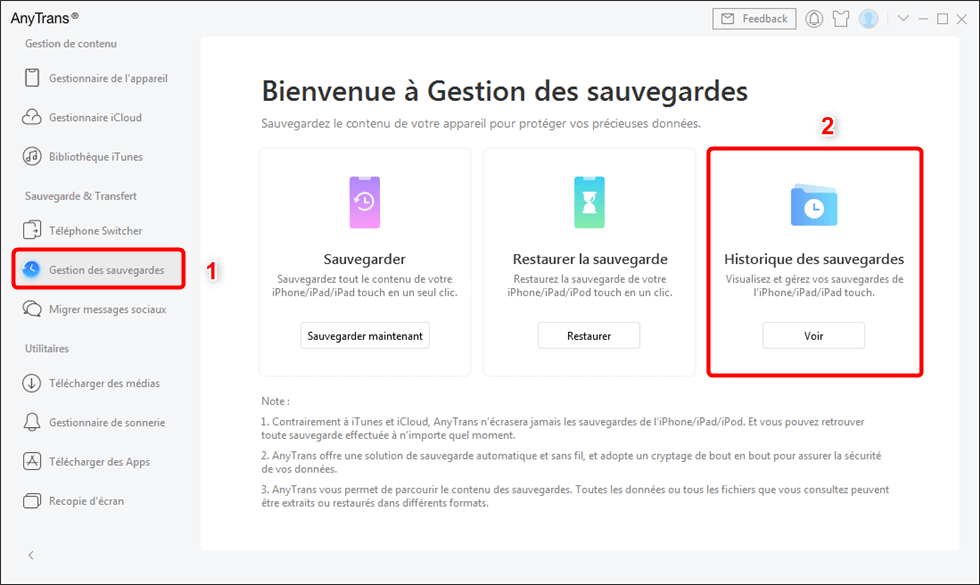
Gestions des sauvegardes
- Sélectionnez une sauvegarde puis cliquez sur « Ouvrir ».
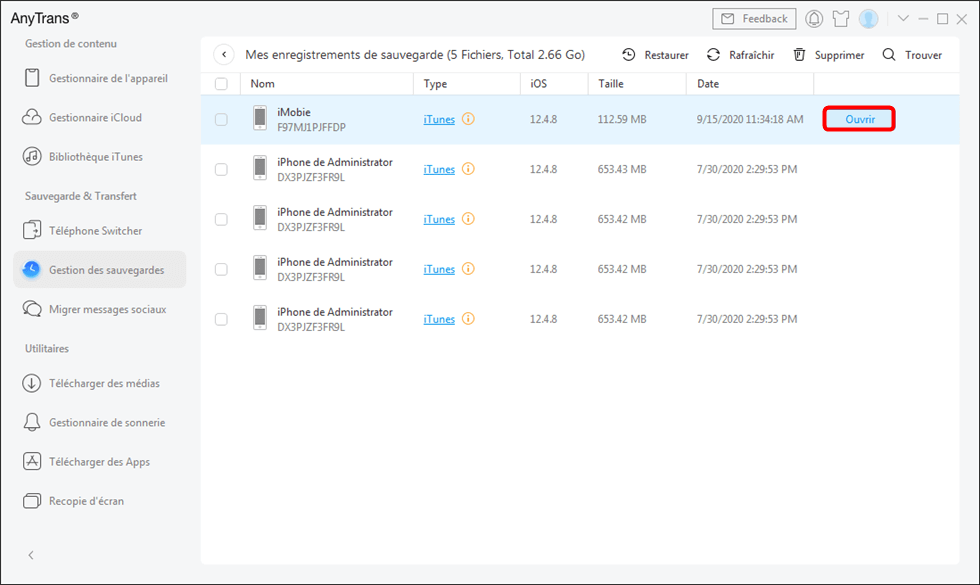
Comment lire la sauvegarde iTunes iPhone sur PC
- Enfin, vous serez en mesure de voir le contenu de la sauvegarde et vous pourreztransférer les données vers PC ou l’appareil.
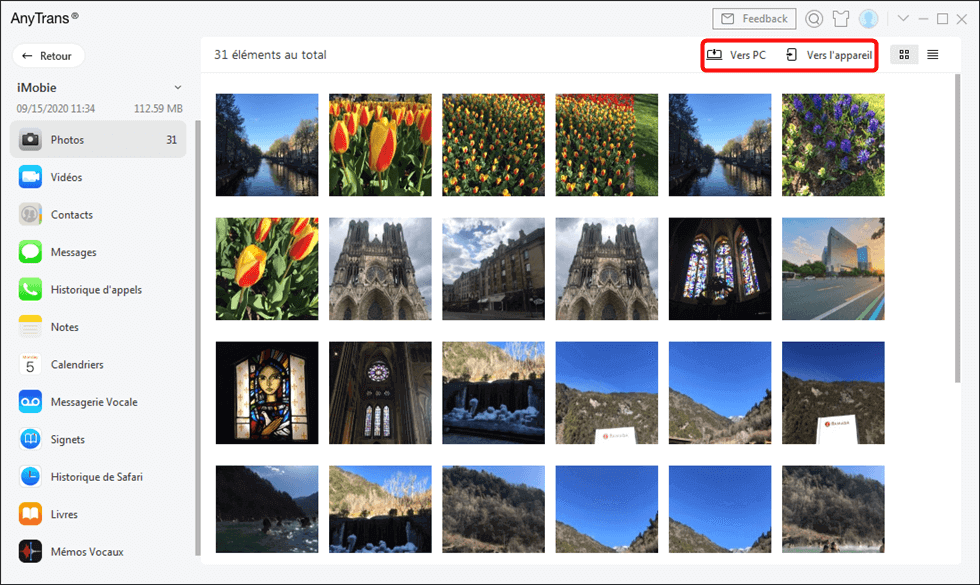
Lire la sauvegarde iTunes iPhone sur PC complètement
Conclusion
Il peut arriver qu’iTunes ne puisse pas lire le contenu de votre iPhone. Lorsque cela se produit, utilisez les méthodes données dans le guide ci-dessus pour résoudre le problème sur votre appareil. Et si cela ne fonctionne pas, vous avez AnyTrans à votre disposition.
N’hésitez pas à partager ce guide pour aider d’autres utilisateurs qui se trouvent dans la même situation.
AnyTrans – Lire le contenu iTunes de l’iPhone
- Lire le contenu de l’iPhone et de l’iTunes sur l’ordinateur directement, et exporter les fichiers comme vous le souhaitez.
- Transférez plus de 3000 photos de l’iPhone vers un ordinateur portable en moins de 32 SECONDES. Aucun dommage aux données, qui seront conservées dans la qualité d’origine.
Télécharger pour Win100% propre et sécuritaire
Télécharger pour Mac100% propre et sécuritaire
Téléchargement Gratuit * 100% propre et sécuritaire
Questions liées aux produits ? Contactez l'équipe Support à trouver une solution >






